7 parimat viisi lõpp-punkti tõrke ootel ebakõlade parandamiseks
Miscellanea / / April 02, 2023
Discord on populaarne sõnumsideplatvorm, mis pakub laia valikut funktsioone ja valikuid. Kuid nagu iga teine rakendus, pole see vigade ja tehniliste tõrgeteta. Üks neist levinumad vead Discord kasutaja näod on ootel lõpp-punkti viga. Kui teil on sama probleem, on siin seitse võimalust Discordi parandamiseks, mis ootab lõpp-punkti viga.

Enne ootava lõpp-punkti ebakõla vea parandamist peate teadma, miks see viga ilmneb. Mõned levinumad põhjused on serveri seisakud või hooldus, probleemid kasutaja Interneti-ühendusega, vananenud või rikutud Discordi klient jne. Kui see on möödas, alustame parandustega.
1. Taaskäivitage Discord
Discordi taaskäivitamine on üks levinumaid ja lihtsamaid viise ootava lõpp-punkti vea lahendamiseks. Siin on, kuidas seda teha.
Windowsis
Samm 1: vajutage klaviatuuril Windowsi klahvi, tippige Tegumihaldurja klõpsake nuppu Ava.
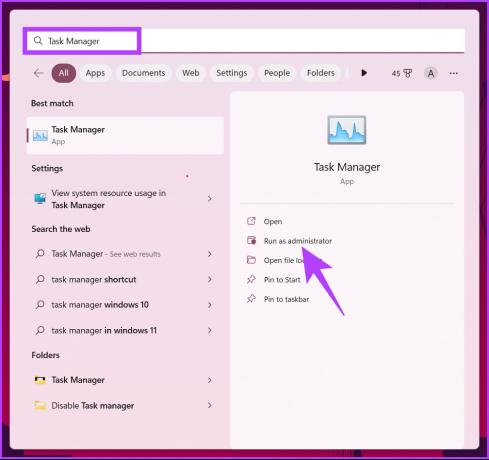
2. samm: Otsige üles Discord, valige see töötavate rakenduste loendist ja klõpsake rakenduse sulgemiseks nuppu Lõpeta ülesanne.

See sulgeb Discordi ja selle protsessid. Kui kasutate Maci, järgige alltoodud samme.
Macis
Samm 1: Spotlighti otsingu avamiseks vajutage klahvikombinatsiooni käsk + tühik ja tippige Aktiivsusmonitor.
Märge: saate selle avada ka Launchpadi kaudu.

2. samm: valige protsesside loendist Discord.

3. samm: Lõpuks klõpsake ülaosas nuppu Stopp (ristmärk).

4. samm: klõpsake viipa käsul Sundima lõpetama.
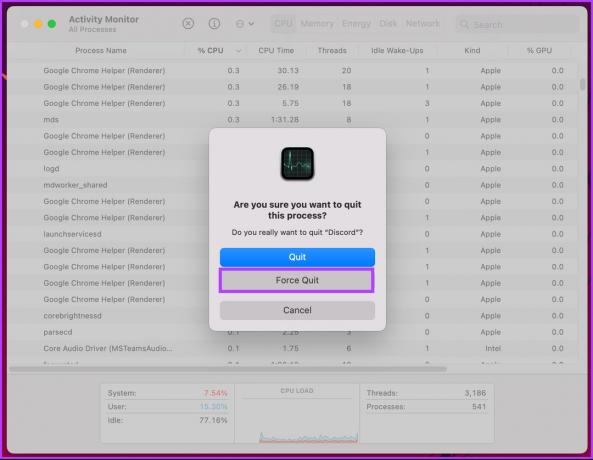
see on kõik. See gannab rakendusele hingetõmbepausi enne selle oma masinas taaskäivitamist. See peaks probleemi lahendama, kuid kui seda ei juhtu, võib selle põhjuseks olla teie VPN või Interneti-ühendus. Liikuge järgmise meetodi juurde.
2. Kontrollige oma Internetti ja kasutage lahkhelisõbralikku VPN-i
See meetod võib kõlada klišeena, kuid mõnikord on see Discordi lõpmatuse põhjus Ühenduse viga on teie Interneti-ühendus või mõni ebasõbralik VPN. Alustuseks vajab Discord oma ülesande sujuvaks täitmiseks stabiilset Interneti-ühendust ning aeglane või vigane ühendus häirib kogu protsessi.

Sama VPN-iga, kuna see on VoIP-põhine suhtlus, kasutab Discord UDP-d (User Datagram Protocol) ja see loob ühenduse ainult UDP-d kasutavate puhverserveritega. Seega kontrollige enne ostmist, kas VPN-il on UDP-tugi. Kui see pole teie Interneti-ühendus või VPN, vaadake järgmist meetodit.
3. Kontrollige katkestuste olemasolu
Kui mitte ainult teie ei seisa silmitsi ootava lõpp-punkti ebakõla veaga, on tõenäoline, et Discord ei tööta. Võite minna Discordi olekuleht või kolmanda osapoole tööriistad, nagu Downdector, et kontrollida, kas probleem on ainult teil või kõigil.

Kui teised kasutajad teatavad probleemidest, peate ainult ootama, kuni Discordi meeskond probleemi lahendab ja Discordi uuesti elama paneb. Kui aga Discord ei tööta, aitab järgmine meetod probleemi lahendada.
4. Keela puhverserverid
Puhverserverid toimivad täiendava turvakihina Discordi ühenduses, mis aeglasema Interneti korral ühendus võib põhjustada viivitust Discordi serveritega ühenduse loomisel, mis ilmselt äratab ootava lõpp-punkti viga. Selle probleemi leevendamiseks peate puhverserveri keelama. Kui kasutate Windowsi süsteemi, järgige alltoodud samme.
Windowsis
Samm 1: vajutage klaviatuuril Windowsi klahvi, tippige Interneti-valikudja klõpsake nuppu Ava.

2. samm: minge Interneti-atribuutide aknas vahekaardile Ühendused.

3. samm: klõpsake LAN-i sätted.
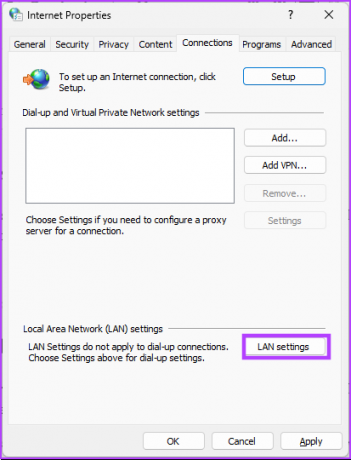
4. samm: LAN-i sätete aknas märkige ruut „Tuvasta automaatselt seaded” ja tühjendage ruut „Kasuta oma kohtvõrgu jaoks puhverserverit”.
5. samm: Kui see on tehtud, clakku OK.
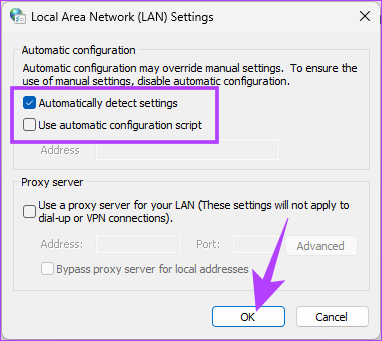
6. samm: Lõpuks klõpsake jaotises Interneti-atribuudid nuppu Rakenda ja OK.

Sellega tuleks Discordi serveri probleemid lahendada. Kui olete Maci kasutaja, järgige alltoodud samme.
Macis
Samm 1: Spotlighti otsingu käivitamiseks vajutage klaviatuuril klahvi Command + Space, tippige Süsteemisätted, ja vajutage Return.
Märge: saate selle avada ka Launchpadi kaudu.

2. samm: liikuge vasakpoolselt paanilt jaotisse Võrguseaded.

3. samm: klõpsake võrgul, millest soovite puhverserverid kustutada.

4. samm: valige võrguseadetest Üksikasjad.

5. samm: Nüüd klõpsake vasakpoolsel paanil valikut Puhverserverid.

6. samm: lõpuks lülitage kõik puhverserveri sätted välja ja klõpsake nuppu OK.
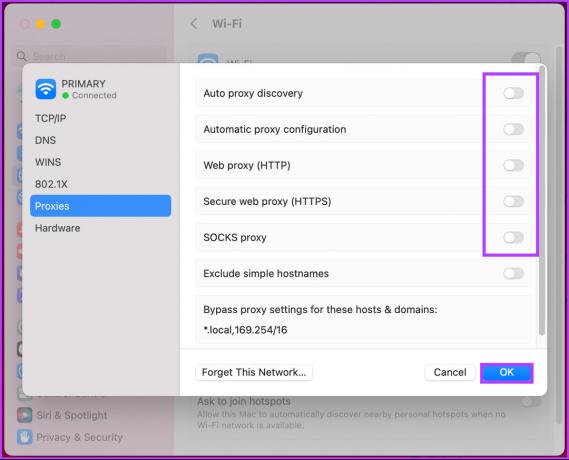
Palun. Olete Macis puhverserverid keelanud. Peaksite saama ühenduse luua ilma ootavate lõpp-punkti vigadeta. Kui probleem siiski püsib, vaadake järgmist meetodit.
5. Lähtestage IP-konfiguratsioon
Kui puhverserveri sätete eemaldamine ei aidanud, võib IP-konfiguratsiooni lähtestamine töö tehtud. Nagu see kõlab, seab IP-konfiguratsiooni lähtestamine teie IP-aadressi tagasi vaikeaadressile ja võib parandada ootava lõpp-punkti vea. Kui kasutate Windowsi, järgige alltoodud samme.
Windowsis
Samm 1: vajutage klaviatuuril Windowsi klahvi, tippige Käsurida ja klõpsake nuppu "Käivita administraatorina".

2. samm: Tippige allolev käsk ja vajutage sisestusklahvi.
Märge: Käsk 'Ipconfig /release' vabastab praeguse UP konfiguratsiooni. Samal ajal kui „IKäsk pconfig /flushdns loputab DNS-i ja 'Ipconfig /renew' käsk taastab IP-konfiguratsiooni.
Ipconfig /release & Ipconfig /flushdns & Ipconfig /uuendamine
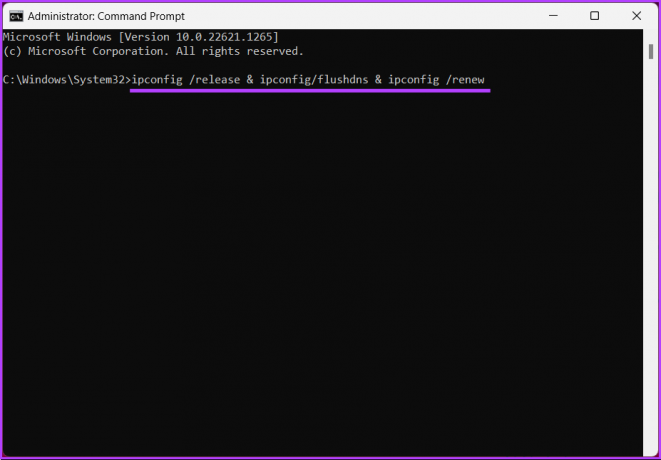
Lõpuks taaskäivitage arvuti, et muudatused kohaneda. Kui see taaskäivitub, avage Discord. Probleem oleks tulnud lahendada. Kui te ei ole Windowsi kasutaja ja soovite sama teha ka Macis, järgige juhiseid.
Macis
Samm 1: vajutage klaviatuuril klahvi Command + Space, tippige Süsteemisätted, ja vajutage Return.
Märge: saate selle avada ka Launchpadi kaudu.

2. samm: leidke vasakpoolselt paanilt võrgusätted.

3. samm: valige võrguteenus, mille IP-aadressi soovite uuendada.

4. samm: klõpsake võrgusätete all nuppu Üksikasjad.

5. samm: minge vasakpoolselt paanilt TCP/IP-sse.

6. samm: TCIP/IP all klõpsake nuppu Renew DHCP Lease.

7. samm: hüpikakna kinnituses klõpsake nuppu Rakenda muudatused ja seejärel nuppu OK.

Pärast käivitamist peaks probleem olema Discordi avamisel lahendatud. Kontrollige, kas probleem püsib. Kui see on nii, liikuge järgmise meetodi juurde.
6. Värskenda Discord
Mõnikord võib Discordi ootel lõpp-punkti viga tekkida Discordi rakenduse vananenud versiooni tõttu. Discordi töölauarakendus kontrollib automaatselt värskendusi, kui selle käivitate. Kuid mõnikord ei installita seda ilma administraatoriõigusteta, eriti Windowsis. Järgige alltoodud samme.
Windowsis
Samm 1: vajutage klaviatuuril Windowsi klahvi, tippige Discord ja klõpsake käsul Käivita administraatorina.

2. samm: pärast käivitamist vajutage klaviatuuril klahvikombinatsiooni Ctrl + R.

Discordi aken läheb mõneks hetkeks tühjaks, seejärel taaskäivitage ja kontrollige värskendusi. Kui kasutate Maci, on sammud palju lihtsamad. Järgige allolevaid samme.
Macis
Samm 1: Spotlighti otsingu käivitamiseks vajutage klaviatuuril klahvi Command + Space, tippige ebakõla, ja vajutage Return.

3. samm: Eelss lehe värskendamiseks klaviatuuril Command + R.

Kui Discordi värskendus on saadaval, kuvatakse see siin ja peate klõpsama nuppu Värskenda. Kui isegi värskendus ei aidanud, liikuge järgmise meetodi juurde.
7. Installige Discord uuesti
Kui midagi artiklis mainitud ei õnnestunud. Ainus võimalus on Discord oma arvutisse desinstallida ja uuesti installida. Kui kasutate Windowsi operatsioonisüsteemi, järgige allolevaid juhiseid.
Samm 1: vajutage klaviatuuril Windowsi klahvi, tippige Ebakõlaja klõpsake nuppu Desinstalli.

2. samm: jaotises „Programmid ja funktsioonid” valige Discord ja klõpsake nuppu Desinstalli.

Palun. Discordi arvutist desinstallimine õnnestus. Nüüd minge Discordi allalaadimislehtja laadige lõpp-punkti vea parandamiseks alla rakendus Discord oma arvutisse.
Macis
Enne kui jätkate selle Macist eemaldamist, veenduge, et Discord taustal ei töötaks. Nüüd järgige alltoodud samme.
Samm 1: avage dokist Finder.

2. samm: minge küljepaanil kausta Rakendused.

3. samm: leidke Discordi rakendus, mida soovite kustutada. Paremklõpsake selle ikoonil ja valige „Teisalda salve”.
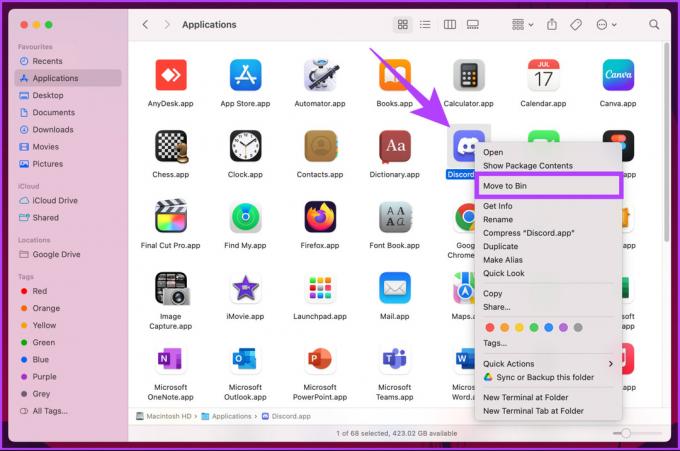
Umbes nii. Olete Discordi oma Macist kustutanud. Nüüd minge Discordi allalaadimisleht, laadige rakendus alla oma Maci ja installige see. Sellega tuleks lõpp-punkti tõrget ootav Discord parandada.
Vaadake allolevat KKK jaotist, kui teil on küsimusi, mis meil artiklis vastamata jäid.
KKK-d ebakõlade lahendamise kohta, mis ootavad lõpp-punkti
Discord ei paku otsast lõpuni krüpteerimine hääl- või videokõnede, otsesõnumite või serverivestluste jaoks. Discord kasutab aga transpordikihi turvalisuse (TLS) krüptimist, et kaitsta kasutajaandmeid klientide ja serverite vahel edastamisel, mis aitab vältida pealtkuulamist ja pealtkuulamist.
Discord määrab pärast teatud passiivsuse perioodi automaatselt teie olekuks „eemal”, milleks on vaikimisi seatud 5 minutit. Siiski saate seda seadet kohandada menüüs Kasutaja sätted > Olek, kus saate määrata äraolekuaja pikkuseks 1 kuni 360 minutit.
Discordi serverid asuvad mitmes piirkonnas üle maailma, sealhulgas Ameerika Ühendriikides, Euroopas, Brasiilias, Jaapanis ja Austraalias. Serveri täpne asukoht sõltub piirkonnast, mille selle omanik selle loomisel valis.
Veavaba discordi kasutamine
Selles artiklis kirjeldatud meetodite abil peaksite saama lõpp-punkti vead ootava Discordi kiiresti ja tõhusalt parandada. Kui ükski neist lahendustest ei tööta, võtke ühendust Discordi tugi edasiseks abiks võib olla parim. Võib-olla soovite ka lugeda kuidas takistada Discordil Windowsis rakenduse helitugevust vähendamast.



